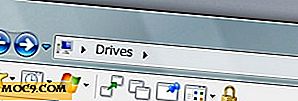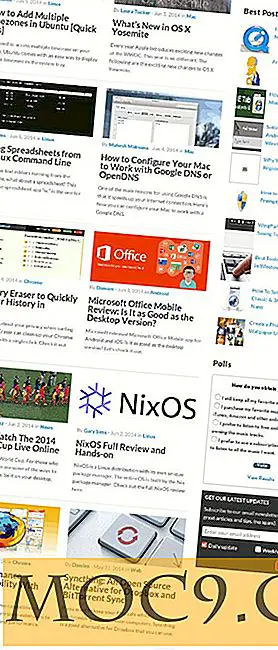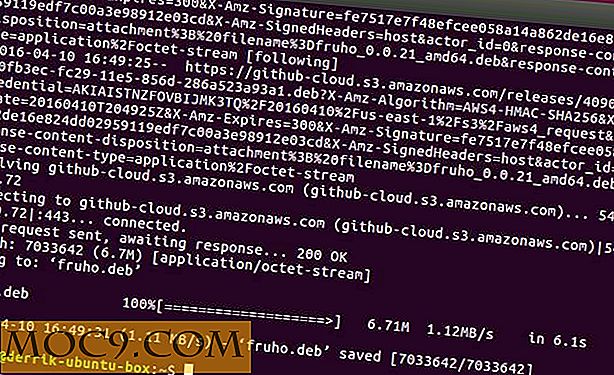Slik får du videoer til å flyte over eksisterende Windows på en Mac
Hvis du er den typen person som vil ha litt underholdning mens du jobber, om det er å holde deg avslappet i dine vanskelige oppgaver eller om det bare er noe du ønsker å ha, kan du nå ha en av de underholdende ting - videoer - flyte over dine nåværende arbeidsvinduer for å holde deg underholdt.
Det handler ikke bare om underholdning; kanskje du har noen videoer som motiverer deg til å jobbe hardere, og du vil at de skal spille sammen med arbeidsvinduene dine. Uansett årsak, hvis du vil at videoene skal flyte over dine nåværende arbeidsvinduer, kan du gjøre det på din Mac ved hjelp av følgende veiledning.
Få videoer til å flyte over eksisterende Windows
For å gjøre oppgaven, skal du bruke en gratis app som heter Helium som fungerer som en flytende nettleser for deg, og lar deg se hva du normalt ser i en nettleser, men på flytende måte. Og ja, det inkluderer videoene du vil se.
1. Gå over til Helium-appsiden på Github og last ned og lagre appen.
2. Når appen er lastet ned, kopier den til mappen "Programmer" for at den skal vises i Launchpad. Når det er gjort, dobbeltklikk på appen for å starte det.

3. Siden appen er lastet ned fra Mac App Store, ser du følgende spørsmål, og spør om du virkelig vil åpne appen. Klikk på "Åpne".

4. Når appen starter, klikk på "Location" -menyen øverst og velg ett av følgende alternativer:
Webadresse for åpen nettadresse ... - Velg dette alternativet hvis du vil spille en online video, for eksempel en YouTube-video.
Åpne fil ... - Velg dette alternativet hvis du vil velge en lokal videofil på din Mac for å bli spilt.
I det følgende eksemplet har jeg valgt alternativet Webadressering, siden jeg vil gjerne spille en YouTube-video.

5. Helium vil da be deg om å legge inn videoadressen. Deretter klikker du på knappen som sier "Last inn".

6. Så snart du klikker på knappen i trinnet ovenfor, bør appen begynne å spille videoen og vil flyte over dine nåværende åpne vinduer. Enten du flytter til Chrome-vinduet eller åpner Excel-regnearket, ser du fortsatt videoen som spilles av.
Du kan endre størrelsen på videoen for å matche dine behov. Kanskje du vil at videoen skal dekke halvparten av skjermens fast eiendom, eller kanskje du bare vil at videoen skal dekke et lite område i et av hjørnene på skjermen. Sett den til uansett størrelse du vil ha.

Konklusjon
Skulle du noen gang ønske å se en video mens du arbeider med andre Windows på Mac, kan du bruke appen ovenfor for å få det gjort.